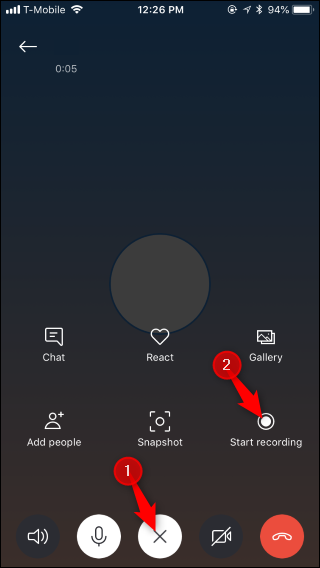Skype este una dintre cele mai utilizate aplicații de apeluri video pe care le puteți găsi pe aproape orice dispozitiv. Apelurile video nu sunt doar o funcție elegantă, ci au servit și diverselor scopuri de afaceri și diplomatice. Potrivit unui raport deținut, baza estimată de utilizatori ai Skype este de peste 560 de milioane în întreaga lume, ceea ce o face cea mai importantă aplicație pentru apeluri video.
Acum că Skype v-a făcut util să vă conectați față în față cu cei dragi și cu clienții de afaceri, au apărut și unele conflicte legate de negare pe chestiuni convinse. Acesta este momentul în care utilizatorii despre cum să înregistreze apelurile Skype pe smartphone-uri. Fiind o organizație centrată pe utilizator, Skype a introdus recent o funcție care vă permite să vă înregistrați apelurile susținute pe platforma sa.
Cum să înregistrezi apelurile Skype?
Dacă ați folosit versiunea de desktop a Skype pentru Windows sau Mac, veți ști că înregistrarea unui apel vocal sau video este la fel de ușoară ca să faceți clic pe semnul „+” și să alegeți să înregistrați. Ei bine, este la fel de ușor și pentru versiunile sale de smartphone. După ce efectuați un apel, iată ce puteți face pentru a vă înregistra apelul Skype:
- Pe ecranul principal de apelare, atingeți semnul „ + ”.
- Apoi, atingeți opțiunea „Începe înregistrarea”.
- Un banner este afișat în partea de sus a ecranului, informând toată lumea în timpul apelului despre înregistrarea apelului efectuată de dvs.
- De îndată ce vezi bannerul, înseamnă că înregistrarea apelului a început.
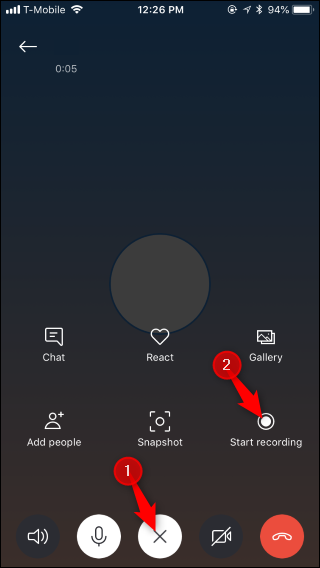
sursa: howtogeek
Bannerul de informare vă sugerează, de asemenea, să informați verbal pe toți cei aflați la apel despre înregistrarea apelului din mai multe motive legale. Una dintre cauzele majore pentru a impune informarea este că multe state din SUA urmează „consimțământul unei părți”, în care doar o parte, adică dvs., trebuie să știe despre înregistrarea apelului. Întrucât, multe state urmează „consimțământul în două sensuri”, ceea ce înseamnă că toți cei care au apelat trebuie să știe că apelul este înregistrat. Neinformarea vreunui participant despre apel poate duce la diverse consecințe juridice.
Vezi si:-
Top 10 cele mai bune aplicații de înregistrare vocală pentru Android Există momente în care vrem să notăm fiecare și fiecare punct pe care șeful nostru le dictează în timpul unui apel....
Cum să salvezi apelurile Skype pe telefonul tău?
Când înregistrați un apel vocal sau video susținut pe Skype, acesta este salvat pe serverul Skype și nu pe dispozitivul dvs. Puteți găsi înregistrarea apelului pe serverul cloud al Skype imediat ce apelul este încheiat. Trebuie să știți că fiecare înregistrare este salvată pentru o perioadă limitată de 30 de zile, postare care este ștearsă definitiv și devine irecuperabilă. Deci, dacă doriți să obțineți înregistrarea pentru o durată mai lungă, o puteți descărca de pe server făcând o apăsare lungă pe înregistrarea din aplicație și selectând „Salvare”, care descarcă înregistrarea pe dispozitiv.
În cazul în care doriți să partajați înregistrările, le puteți partaja pur și simplu direct din aplicația Skype de pe dispozitiv.
sursa: howtogeek
Dacă doriți să înregistrați apeluri fără a anunța pe nimeni, puteți descărca o aplicație de înregistrare a apelurilor care înregistrează sunetul sau ecranul apelului. Cu toate acestea, este foarte important ca, făcând acest lucru, să nu practicați nimic interzis de lege.
În general, înregistrarea unui apel Skype nu are nevoie de idee. Cu toate acestea, este foarte important să cunoașteți regulile și legile locale legate de înregistrările apelurilor. În SUA, legile privind înregistrările apelurilor variază de la stat la stat. Acum că știți cum să înregistrați apelurile Skype pe smartphone-uri, puteți efectua apeluri și să le înregistrați fie ca dovadă, fie doar pentru a prețui momentele mai târziu. Dacă doriți să împărtășiți câteva sfaturi și trucuri legate de Skype, anunțați-ne în comentariile de mai jos.